
- •Знакомство с программой Word. Окно программы Word
- •Приемы и средства редактирования текста. Открытие документов для редактирования
- •Урок 5.3. Основы форматирования текста
- •Автоматизация форматирования документа
- •Форматирование страниц и печать
- •Работа с таблицами. Вставка таблицы в документ
- •Рисование в Microsoft Word
- •Вставка графических объектов в документ
- •Расчеты в программе Excel
- •Знакомство с программой Excel
- •Работа с ячейками, диапазонами и листами
- •Простые расчеты в Excel
- •Расчеты с использованием функций и имен ячеек
- •Форматирование таблиц
- •Диаграммы и графики
- •Базы данных в Excel
- •Работа в Интернете
- •Подключение к Интернету
- •Навигация в Интернете с помощью Internet Explorer
- •Работа с веб-страницами и файлами из Интернета
- •Электронная почта. Создание и настройка почтовых ящиков
- •Использование программы Почта Windows
- •Безопасность при работе в Интернете
- •Разработка баз данных в программе Access
- •Знакомство с программой Access
- •Основные приемы работы с данными
- •Создание таблиц
- •Проектирование базы данных. Создание связей между таблицами
- •Запросы
- •Формы и отчеты
Урок 5.3. Основы форматирования текста
С помощью средств форматирования вы сможете придать документу привлекательный вид, изменяя параметры отображения символов, абзацев и целых страниц. Word обладает богатым набором инструментов для форматирования, причем один и тот же результат может быть получен различными способами.
Использование шрифтов
О том, как изменить размер шрифта, вы уже узнали из урока 5.1, но кроме размера можно изменять и многие другие параметры шрифтов. Команды для изменения формата шрифтов находятся в группе Шрифт вкладки Главная. На рис. 5.25 приведен фрагмент документа с использованием различных параметров шрифтов.

Рис. 5.25. Примеры использования различных параметров шрифтов
Рассмотрим назначение кнопок в группе Шрифт более подробно.
![]()
Шрифт. Из раскрывающегося списка вы можете выбрать один из установленных в системе шрифтов. Шрифты отличаются друг от друга формой букв, наличием засечек и другими особенностями. В процессе выбора шрифта для выделенного фрагмента вы сможете сразу же видеть вид фрагмента с использованием нового шрифта.
![]()
Размер шрифта. Вы можете выбрать размер шрифта из раскрывающегося списка или ввести значение размера вручную, после чего нажать клавишу Enter. Вы также можете использовать кнопки Увеличить размер
![]()
и Уменьшить размер
![]()
К любому фрагменту текста можно применить один из вариантов начертания с помощью следующих кнопок:
![]()
Полужирный;
![]()
Курсив;
![]()
Подчеркнутый;
![]()
Зачеркнутый;
![]()
Подстрочный знак (Нижний индекс);
![]()
Надстрочный знак (Верхний индекс).
Указанные кнопки действуют как переключатели: первое нажатие включает эффект, а повторное выключает. Для одного фрагмента можно применять сразу несколько эффектов начертания.
Остальные кнопки в группе шрифт имеют следующее назначение.
![]()
Очистить формат. Служит для удаления всех эффектов форматирования в выделенном фрагменте.
![]()
Регистр. Позволяет преобразовать все буквы выделенного фрагмента в прописные или строчные. Эта кнопка может оказаться полезной, если вы набрали фрагмент текста при включенном режиме Caps Lock.
![]()
Цвет текста. Чтобы изменить цвет текста, щелкните кнопкой мыши на стрелке в правой части кнопки и выберите нужный цвет (рис. 5.26). Для применения выбранного цвета к другому фрагменту текста просто щелкните на этой кнопке.
![]()
Цвет выделения текста. С помощью этой кнопки вы сможете изменить цвет фона для выделенного фрагмента текста. Для выбора другого цвета щелкните кнопкой мыши на стрелке в правой части кнопки.

Рис. 5.26. Выбор цвета текста
В Word 2007 вы можете выполнять форматирование с помощью специальной мини-панели. После завершения выделения задержите на мгновение указатель мыши, и вы увидите полупрозрачную мини-панель. После наведения указателя на мини-панель она станет непрозрачной, и вы сможете использовать имеющиеся на ней кнопки форматирования (рис. 5.27). Мини-панель также отображается при вызове контекстного меню в любом участке документа.
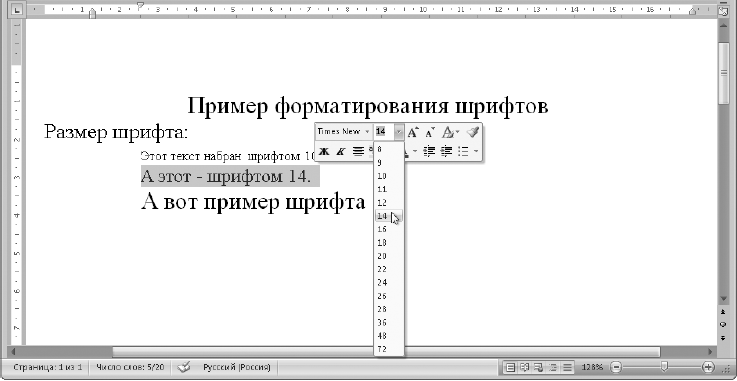
Рис. 5.27. Для изменения формата фрагмента можно использовать мини-панель
Для установки дополнительных параметров шрифтов используется окно Шрифт, которое открывается с помощью кнопки вызова диалогового окна в группе Шрифт. В этом окне (рис. 5.28) вы найдете как уже рассмотренные параметры шрифтов, так и совершенно новые. Например, вы можете применить дополнительные эффекты начертания в областиВидоизменение.

Рис. 5.28. Диалоговое окно Шрифт
Чтобы оформить фрагмент текста разреженным шрифтом, действуйте следующим образом.
1. Выделите нужный фрагмент и откройте диалоговое окно Шрифт.
2. В окне Шрифт перейдите на вкладку Интервал.
3. Из раскрывающегося списка Интервал выберите пункт Разреженный, а в поле на:задайте необходимую степень разрежения (рис. 5.29).
4. Нажмите кнопку OK для применения эффекта.
СОВЕТ
Установив текстовый курсор сразу после какого-нибудь символа, вы сможете узнать параметры его форматирования, которые отобразятся на соответствующих кнопках группы Шрифт.

Рис. 5.29. Диалоговое окно Шрифт, вкладка Интервал
При изменении параметров шрифтов учитывайте следующие особенности.
? При наличии выделенного фрагмента изменение параметров применится только к нему.
? Если фрагмент не выделен, новые параметры будут применены начиная с текущей позиции курсора, при этом формат ранее введенного текста изменен не будет.
? Если курсор находится в середине слова, новые параметры будут применены ко всем словам.
Форматирование абзацев
Абзац – это текст, ввод которого начат с новой строки и закончен нажатием клавиши Enter, устанавливающей в тексте специальный маркер конца абзаца. Чтобы увидеть, где же была нажата клавиша Enter, а значит, закончился один абзац и начался следующий, нужно выполнить команду Главная > Абзац > Непечатаемые знаки
![]()
Кроме маркеров абзаца в режиме просмотра непечатаемых знаков специальными значками показываются пробелы и знаки табуляции (рис. 5.30).

Рис. 5.30. Просмотр непечатаемых знаков
Наиболее важными параметрами абзацев являются выравнивание, отступы и интервалы. Основные команды форматирования можно выполнять с помощью кнопок группы Абзацвкладки Главная (см. рис. 5.30).
Для каждого абзаца может быть установлен один из следующих вариантов выравнивания.
![]()
По левому краю. Этот вариант установлен по умолчанию и подходит для набора обычного текста.
![]()
По центру. Нажав эту кнопку, вы сможете быстро поместить заголовок в центре строки.
![]()
По правому краю. В некоторых случаях вам может понадобиться прижать текст к правому краю страницы.
![]()
По ширине. В этом случае будет выровнена как левая, так и правая граница текста за счет изменения ширины пробелов. Почти весь текст этой книги выровнен по ширине.
Кроме способа выравнивания для абзацев можно задавать отступы от левого или правого поля, а также отступ первой строки абзаца. Для каждого абзаца отступы определяются положением специальных маркеров на линейке (рис. 5.31). Если линейка отсутствует, включите ее отображение с помощью кнопки Линейка.

Рис. 5.31.Абзацные отступы
Изменять абзацные отступы можно следующими способами.
? Величину левого отступа можно изменять с помощью кнопок Увеличить отступ или Уменьшить отступ
![]()
в группе Главная > Абзац.
? Установить величину левого и правого отступа можно с помощью полей в группеРазметка страницы > Абзац.
? Для изменения отступов можно перетаскивать соответствующие маркеры на линейке.
По умолчанию расстояние между соседними строками равно высоте строки, умноженной на коэффициент 1,15. При необходимости вы можете изменить междустрочный интервал с помощью кнопки Междустрочный интервал в группе Абзац (рис. 5.32).

Рис. 5.32.Установка междустрочного интервала
Кроме междустрочного интервала можно также устанавливать интервалы между отдельными абзацами. Эти интервалы вы можете изменить в группе Разметка страницы > Абзац или в диалоговом окне Абзац (рис. 5.33), которое открывается с помощью кнопки вызова диалогового окна в группе Абзац
![]()
В окне Абзац вы также можете изменить все рассмотренные выше параметры абзацев.
Для изменения параметров в каком-либо абзаце его не обязательно выделять, достаточно чтобы в нем находился текстовый курсор. Если же нужно изменить форматирование нескольких абзацев, предварительно выделите их любым способом.

Рис. 5.33. Диалоговое окно Абзац
Списки
Чтобы акцентировать внимание на отдельных абзацах, их можно пронумеровать, создав так называемый нумерованный список. Другой способ выделения абзацев состоит в отметке их маркерами (маркированный список). Например, последовательность выполнения практических работ в этой книге оформлена нумерованным списком, а перечень вопросов для самопроверки – маркированным.
Если вы вручную введете в начале абзаца число с точкой, то нумерованный список будет создан автоматически. При каждом последующем нажатии клавиши Enter номер будет создаваться автоматически, а при необходимости прекратить нумерацию нажмите клавишу Enter дважды. Маркированный список будет автоматически создан, если вы введете в начале абзаца звездочку (*).
Для создания списков в уже набранном тексте можно выделить нужные абзацы, а затем нажать одну из кнопок в группе Главная > Абзац: Нумерация
![]()
или Маркеры
![]()
Эти кнопки работают как переключатели: первое нажатие включает нумерацию или маркеры, а повторное – выключает. Если же вы щелкнете кнопкой мыши на стрелке рядом с одной из этих кнопок, то сможете выбрать формат номера или маркера (рис. 5.34).

Рис. 5.34. Выбор формата маркера
Если в окне выбора маркера (см. рис. 5.34) вы не смогли найти подходящего, выполните команду Определить новый маркер и в появившемся окне нажмите кнопку Символдля выбора нового символа маркера (рис. 5.35). Кроме символов, в качестве маркера можно выбрать рисунок, щелкнув на одноименной кнопке в окне Определение нового маркера.

Рис. 5.35. Определение нового символа в качестве маркера
СОВЕТ
При наличии в вашем документе нескольких нумерованных списков они будут нумероваться последовательно, и чтобы нумерация второго списка началась снова с единицы, щелкните на нем правой кнопкой мыши и выберите в контекстном меню пункт Начать заново.
С помощью Word можно создавать многоуровневые списки. Для этого выполните следующие действия.
1. Выделите нужные абзацы текста.
2. Щелкните кнопкой мыши на стрелке рядом с кнопкой Многоуровневый список
![]()
и выберите нужный формат списка.
3. Чтобы изменить уровень для определенного абзаца в списке, щелкните на нем правой кнопкой мыши и выберите на мини-панели кнопку Увеличить отступ или Уменьшитьотступ.
В некоторых случаях, например при наборе списка фамилий, вам может понадобиться отсортировать все элементы по алфавиту. Для этого выделите нужные абзацы и нажмите кнопку Главная > Абзац > Сортировка.
Границы и заливка
Для применения к выделенному фрагменту границ или заливки можно использовать следующие кнопки в группе Абзац вкладки Главная.
![]()
Заливка. Позволяет выполнить заливку выбранным фоном. Щелчок на кнопке сразу же применяет текущий цвет заливки для текущего или выделенных абзацев. Для выбора другого цвета заливки щелкните кнопкой мыши на стрелке справа от кнопки.
![]()
Границы. Служит для установки границ абзаца. После щелчка на кнопке к абзацу будет применен текущий вариант границы, название которой можно узнать из всплывающей подсказки к кнопке. Чтобы выбрать другой тип границы, щелкните кнопкой мыши на стрелке справа от кнопки (рис. 5.37).
Для более тщательной настройки границ заливки выделите нужный фрагмент, нажмите стрелку справа от кнопки Границы и выполните команду Границы и заливка (рис. 5.38).
В окне Границы и заливка вы можете установить следующие параметры.
? Выбрать тип рамки, например тень, объемная или другая.
? Настроить тип, цвет и ширину линии рамки, выбрав нужные параметры в раскрывающихся списках.
? В поле Образец вы можете включать или отключать отображение отдельных линий рамки.
? В списке Применить к вы можете выбрать применение границы к выделенному тексту или ко всему абзацу.

Рис. 5.37.Выбор варианта границы для абзаца
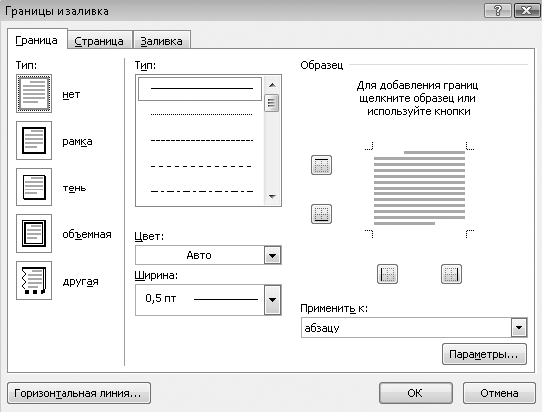
Рис. 5.38.Диалоговое окно Границы и заливка
? Чтобы настроить рамку для всей страницы, перейдите на вкладку Страница, которая почти не отличается от вкладки Граница.
? На вкладке Заливка вы сможете выбрать цвет заливки, а также применить заливку с помощью узора.
СОВЕТ
Если вы применили к фрагменту несколько эффектов форматирования и хотите их отменить, выделите нужный текст и нажмите кнопку Главная > Шрифт >Очистить формат.
Табуляция
С помощью табуляции можно выравнивать текст по столбцам. По умолчанию во всех документах через каждые 1,25 см установлены позиции табуляции, и если в процессе набора текста нажать клавишу Tab, то курсор будет перемещен к следующей позиции табуляции. При необходимости вы можете установить собственные позиции табуляции, при этом все маркеры табуляции по умолчанию, находящиеся левее, будут удалены. Пример форматирования документа с помощью табуляции показан на рис. 5.39.

Рис. 5.39. Пример форматирования с помощью табуляции
Для создания документов с табуляцией вы можете использовать следующую последовательность действий.
1. При использовании табуляции желательно отобразить линейку. Если она у вас отключена, то установите флажок Вид > Показть или скрыть > Линейка.
2. Установите текстовый курсор в ту строку, где предполагается использование табуляции.
3. Щелкая на кнопке Тип табуляции (см. рис. 5.39), выберите необходимый тип выравнивания для устанавливаемой позиции табуляции.
4. Для установки позиции табуляции вручную просто щелкните кнопкой мыши в нужном месте линейки. При необходимости вы можете установить несколько позиций.
5. Введите нужный текст в строку, используя клавишу Tab для перехода к следующей позиции табуляции. После перехода к новой строке с помощью клавиши Enter ранее установленные позиции табуляции будут сохранены, и вам достаточно лишь нажимать клавишу Tab для перехода к ним.
В описанном выше способе предполагается, что вы сначала устанавливаете позиции табуляции, а затем выполняете ввод текста. Если же вам понадобится изменить позиции табуляции в уже готовом тексте, выделите нужный фрагмент, после чего вы сможете выполнять следующие операции.
? Для изменения позиции табуляции перетащите маркеры табуляции по линейке.
? Для удаления позиции табуляции перетащите маркер за пределы линейки.
? Новую позицию табуляции добавляйте щелчком кнопки мыши на линейке.
Чтобы задать дополнительные параметры табуляции, откройте диалоговое окно Абзац(см. рис. 5.33), в котором нажмите кнопку Табуляция. В появившемся окне (рис. 5.40) вы сможете добавлять, изменять или удалять позиции табуляции, изменять тип выравнивания, применять заполнитель, например для форматирования содержания публикации.
Подведение итогов
Вопросы для самопроверки
? Назовите основные параметры шрифтов.
? Какие дополнительные возможности для форматирования символов имеются в окнеФормат > Шрифт?
? Приведите примеры использования различных способов выравнивания в абзацах.
? Какими способами можно изменять абзацные отступы?
? Как создать нумерованный или маркированный список?
? Как изменить формат номеров или маркеров в списке?
? Для чего используется табуляция?
? Как применить границу к абзацу или к выделенному тексту?
